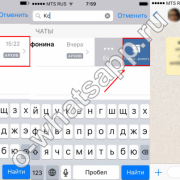Что такое тюнер для цифрового телевидения
Содержание:
- Виды тюнеров для ПК
- Установка внутреннего тюнера
- Критерии выбора
- На что обращать внимание при подборе внешнего тюнера
- Виды ТВ тюнеров для ПК
- Подборка ТОП 3 лучших цифровых приставок для компьютера
- Как подключить к компьютеру и настроить USB-тюнер
- Достоинства и недостатки
- Обзор видов
- Популярные бренды
- Выбор антенны
- Выбор и покупка AV-ресивера
- Как подключить и настроить?
Виды тюнеров для ПК
Традиционно цифровые приставки бывают:
- внутренние — устанавливаются в компьютер в формате платы;
- внешние – со специальным разъемом для подключения к компьютеру и антенне.
По типу разъема внешние делятся на устройства:
- с USB-интерфейсом,
- с Mini и Express Card,
- подключаемые по VGA.
Внутренние PCI и PCI-Express
Такие тюнеры могут быть полноразмерными и низкопрофильными (для установки в малогабаритных корпусах). Как следует из названия, внутренний устанавливается в материнскую плату через слот PCI. Он также имеет RF-вход для подключения антенны.

Главное преимущество — скорость и многофункциональность: возможность менять окно просмотра, сохранять видео, сжимать, записывать и т. д.
Недостатки:
- внутренние ТВ-тюнеры применимы только к стационарным ПК, вмонтировать их в ноутбук практически невозможно;
- для установки нужно вскрыть системный блок;
- необходимость занять PCI- (PCI-E-) слот;
- возможен конфликт с другими PCI-устройствами и помехи от внутренних модулей ПК;
- может упасть производительность на слабых ПК, т. к. обработка потока данных осуществляется центральным процессором.
Внешние тюнеры с USB-интерфейсом
USB DVB-T2 тюнер для компьютера напоминает по внешнему виду флешку, легко подключаемую и отключаемую от компьютера. Сегодня это самый популярный вариант.

Причина их популярности кроется в:
- высокой мобильности, т. к. USB-разъемы есть практически в любом ПК или ноутбуке;
- легкости подключения;
- отсутствии нагрузки — внешние ресиверы практически не влияют на производительность машины.
К недостаткам можно отнести:
- необходимость установки специальных драйверов для корректной работы;
- для работы с планшетом или смартфоном потребуется кабель с micro-USB.
Внешние автономные приставки
Такие ТВ-тюнеры способны превращать любой монитор в телевизор. Участие компьютера в данном случае минимально: только для переключения режимов монитора.

Автономные приставки обладают следующими преимуществами:
- простотой установки;
- высоким качеством сигнала.
Основной недостаток – слабая функциональность и негибкость вшитых в память устройства программ.
Внешние, подключаемые к монитору по VGA
Аналоговый разъем с 15 контактами VGA активно использовался в мониторах с электронно-лучевыми трубками и в ранних моделях ЖК-дисплеев. К 2010-м годам он устарел и был вытеснен цифровыми видеовыходами.

Тем не менее, если где-то завалялся старый монитор, тюнер с VGA без труда превратит его в телевизор.
Преимущества:
- идеален для работы с ЖК-мониторами напрямую, без участия ПК;
- низкая цена всей конструкции, т. к. монитор и тюнер являются устаревшими моделями.
Недостатки разъема:
- необходимость подключения колонки для выхода аудиосигнала;
- «танцы с бубном» при выводе картинки на старые дисплеи с низким разрешением.
Подробнее о том, как сделать телевизор из старого монитора при помощи VGA-приставки.
Внешние тюнеры с Mini Card и Express Card
Эти модели используют преимущественно для ноутбуков или нетбуков. В отличие от PCI при установке этих устройств не требуется вскрывать корпус, т. к. для них предусмотрены специальные плоские входы.

Плюсы:
- компактность,
- хорошая функциональность,
- невысокая цена.
Минусы:
- данный интерфейс мало распространен;
- существует опасность перегрева внутри ноутбука.
Форматы принимаемого сигнала
С 2019 года в России привычное аналоговое телевидение заменяется цифровым, для которого используется европейский стандарт – семейство форматов DVB (Digital Video Broadcasting).
В зависимости от способа передачи сигнала (эфирный, спутниковый или кабельный) различают следующие форматы:
- DVB-T и DVB-T2 – форматы цифрового эфирного телевидения. Это прямой наследник классического ТВ, при котором сигнал передается непосредственно по воздуху, без использования спутников или кабельных сетей.
- DVB-S и DVB-S2 – форматы спутникового телевидения. При передаче видеопотока в качестве ретранслятора используются искусственные спутники Земли, оснащенные соответствующим оборудованием. Сигнал охватывает большие территории, где трансляция эфирного телевидения невозможна.
- DVB-C и DVB-C2 – форматы кабельного телевидения. Передача видеопотока происходит через оптоволоконные сети. Обладает большим числом частотных ресурсов для передачи нескольких сотен каналов.
Установка внутреннего тюнера
- Шаг первый – установка. Такой прибор (плата расширения) монтируется в специальный разъем на материнской плате. Доступ к ней можно открыть, сняв левую крышку. Внизу слева на материнке нужно найти слот PCI или PCI-Express. Изначально все разъемы слотов с внешней стороны ПК заглушены, поэтому ее нужно выломать, если слот еще не использовался. Монтируется тюнер в слот сверху легким надавливанием. После установки его нужно закрепить винтом.
- Следующий шаг – подключение аудиокабеля, продающегося вместе с TV- тюнером. Этот кабель соединяет прибор с платой (вставляется в соответствующие разъемы). После этого компьютер закрывается.
- Далее – подключение телевизионной антенны в разъем, для которого удалялась заглушка. Если устройство поддерживает трансляцию FM, подсоединяется и радиоантенна (поставляется также в комплекте).

На этом физическая установка внутреннего тюнера закончена.
Критерии выбора
Стандарты вещания
Может показаться, что количество телевизионных тюнеров безмерно, и выбрать подходящую модель практически невозможно, разве только случайно. Но это не так – требуется лишь учесть общие рекомендации. Прежде всего надо разобраться с предпочтительным вариантом приема сигнала. Подавляющее большинство людей ограничиваются все же просмотром эфирных каналов. Для приема региональных аналоговых трансляций, конечно, лучше подойдет аналоговый же приемник.
Но учитывая, что в обозримом будущем, уже в ближайшие годы, будет полный переход на цифровые технологии, особого смысла в этом уже нет. Для зоны, покрытой уверенно цифровым вещанием, можно использовать тюнер DVB-T либо даже DVB-T2. В местах с кабельным подключением, разумеется, правильнее применять DVB-C. А протокол DVB-S, DVB-S2 понадобится в районах, где доступны только трансляции телепередач из космоса.


Поддерживаемые форматы
Немаловажную роль играет и система кодирования телевизионного сигнала. Традиционно, вот уже многие десятилетия, широко применяется стандарт NTSC. В германоязычных странах и самой Германии чаще встречается PAL. А вот французская ветвь телевидения опирается в основном на телевещание в стандарте SECAM. Стоит учитывать, что даже эра цифрового вещания не повлияла на использование подобных методов кодирования картинки — они будут актуальны еще несколько десятилетий как минимум.
Однако все большее значение приобретает возможность приема сигналов HDTV. Трансляции и отдельные сюжеты повышенной четкости встречаются все чаще, и можно ожидать, что со временем эфиры традиционного разрешения перестанут выпускаться вообще. Уже сегодня классическими телевизионными стандартами едва ли можно ограничиться.


Разъёмы и интерфейсы
Но приемному устройству мало просто «уловить» трансляцию — необходимо еще передать видеосигнал конечному потребителю. Как уже говорилось, для самых старых дисплеев приходится покупать модели с VGA-выходом. Но подлинно универсальным современным стандартом является, конечно, подключение по USB-каналу. В качестве такого канала может выступать как разъем, так и коннектор. Подобное оснащение характерно, скорее, для внешних, а не для внутренних устройств.
Чтобы передать картинку на монитор без компьютера, сейчас обычно используют технологию DVI. Она подразумевает манипуляции с цифровыми сигналами. Для максимально высокой четкости картинки, однако, лучше применять HDMI. Через такой интерфейс легко транслируется мощный поток видеоинформации без потери качества. Чем больше протоколов имеет конкретное устройство, тем лучше.
Немалую пользу может принести вход e-SATA. Через него можно подсоединять внешний HDD и воспроизводить оттуда изображение. Скорость поступления данных в этом случае существенно выше, чем у USB 2.0, однако встречается подобный порт редко. RS-232 — или иначе порт COM – не используется непосредственно для передачи видео и звука, зато он позволит эффективнее управлять тюнером с ПК.
Из других портов стоит отметить важность:
- S-Video;
- линейного;
- композитного;
- компонентного;
- SPDIF.
На что обращать внимание при подборе внешнего тюнера
Выбирая подходящую ТВ-приставку, нужно учитывать следующее:
Разъемы. Подбирать нужно такие, которые присутствуют на домашнем компьютере или телевизоре, иначе придется дополнительно искать переходники
Чтобы на монитор поступало изображение в высоком качестве, важно наличие HDMI-порта.
Наличие функции PVR. Если тюнер поддерживает это расширение, то он сможет записать любые трансляции с телевизора в назначенное время
Пользователь самостоятельно будет решать, сколько времени этому файлу нужно храниться в памяти оборудования. Таким образом, можно осуществить отложенный просмотр.
Наличие USB-порта. Часто люди хотят использовать тюнер не только для подключения к цифровому телевидению, но и для просмотра фильмов, которые можно загрузить на телевизор через флешку.
Поддержка формата DVB-T2. Не стоит покупать модель с предшествующим ему DVB-T. Это пустая трата денег, поскольку данный стандарт уже не поддерживается на территории РФ.
Этих функций хватит рядовому пользователю для комфортного просмотра.
Виды ТВ тюнеров для ПК
Их достаточно много, поэтому, чтобы не запутаться, классификация ресиверов представлена в таблице.
| ТВ-Тюнеры | Внешние | Внутренние | ||
| Тип разъема | USB | VGA | Mini-Card, E-Card | PCI, PCI-E |
| Описание | Ресивер напоминает флешку по форм-фактору | Внешние габаритные автономные приставки с различными выходами, в том числе и VGA | Используются для ноутов и лептопов. Вскрывать корпус не нужно для подключения не надо. | Бывают полноразмерными и низкопрофильными. Установка в материнскую плату через слот PCI-E. Есть RF-вход для антенны. |
| Плюсы | Высокая мобильность; Легкость сопряжения;
Отсутствие нагрузки. |
Можно подключать к монитору напрямую, без PC; Низкая цена; | Компактность; Функциональность на уровне;
Малая цена; |
Скорость;
Многофункциональность. |
| Минусы | Установка специальных драйверов; Нужен Micro-USB кабель для работы со смартфоном | Нужна колонка, чтобы вывести аудиосигнал; Методом проб и ошибок выводить картинку на старые дисплеи | Непопулярность интерфейса; Система охлаждения может не справляться с перегревом. | Работа только с системным блоком ПК; Возможен конфликт с другими модулями в PCI-E из-за помех;
Компьютер тратит ресурсы на обработку потока данных. |
Подборка ТОП 3 лучших цифровых приставок для компьютера
Цифровая приставка для телевидения на компьютере имеет различные форм факторы, но популярными все же являются TV тюнеры в виде флешек с подключением по USB. Например:
- OpenboxT2 USB-T2/C– работающее только на Виндовс устройство имеет стабильную работу даже при слабом приеме сигнала. С ним можно записывать передачи, чтобы смотреть их потом. Выходное разрешение каналов 4:3 и 16:9. Цена – 1300 рублей.
- MyGigaT230C– гаджет может записывать цифровое эфирное и кабельное ТВ на ПК и ноутах под Виндовс, Linux. Его можно подключить к TVBox и к портативным девайсам с Андроид для увеличения их возможностей. Купить можно за 1800 рублей.
- EspadaUBSDVB-T2. Разрешает просматривать HD-каналы на всех ОС Windows, начиная с Виндовс 2000. Умеет писать по таймеру и по факту включения, присутствует режим просмотра «в будущем», хорошее программное обеспечение с тонкими настройками и понятным интерфейсом. Цена – 2400 рублей.
Как подключить к компьютеру и настроить USB-тюнер
Алгоритм подключения USB-тюнера:
- Подсоединить устройство к USB-порту компьютера.
- Вставить антенну (прилагающуюся в комплекте или обычную комнатную) в соответствующий вход тюнера.
- Когда ОС обнаружит новое оборудование, установить драйверы и программы, имеющиеся на диске в комплекте.
- По окончании процесса инсталяции перезагрузить компьютер.
- Открыть приложение для просмотра (входит в комплект) и запустить автоматическое сканирование доступных каналов.
- Для переключения каналов, регулирования громкости и т. д. использовать пульт или кнопки на панели управления приложением.
При отсутствии установочного диска софт для ресивера можно скачать в интернете, но следует убедиться, что он совместим с конкретной моделью.
Достоинства и недостатки
Для данного оборудования присущи некоторые положительные качества, а также минусы:
- небольшие размеры;
- не требуется доступ к интернету;
- легко устанавливается и настраивается;
- невысокая стоимость оборудования;
- отсутствует абонентская плата;
- присутствует большое количество каналов.
К недостаткам оборудования можно отнести необходимость соблюдения инструкции, обязательное присутствие программного обеспечения. Кроме того для кого-то компактность – это достоинство, а кто-то считает это недостатком.
В зависимости от выбранного аппарата, также к достоинствам или недостаткам относится изобилие каналов и уровень сигнала. Нередко эти параметры могут зависеть от погодных условий.
Обзор видов
Разумеется, усилия инженеров направлены на улучшение функциональности техники дополнительно. Побочным результатом при этом оказалось появление разнообразных вариантов компьютерных тюнеров. Важнейшее различие — между внешними и встроенными приемниками. Первый тип подразумевает наличие особого разъема для подсоединения к ПК и антенне. Второй — это плата, устанавливаемая в системный блок.
Наружные системы делятся по формату порта:
- с USB-входом;
- со входами стандартов Mini, Express Card;
- с подключением по каналу VGA.


Что касается внутренних устройств, то они подразделяются на полноформатный и низкопрофильный типы. Последний вариант востребован для работы в небольших корпусах. Подключение обычно производится напрямую к системной плате по шине PCI. Получение сигнала с антенны происходит по протоколу RF. Внутренняя приемная приставка:
- работает довольно быстро;
- умеет корректировать окошко просмотра;
- способна сохранить видеозапись;
- сжимает изображение;
- пригодна только на стационарном (настольном) компьютере;
- отнимает важный порт PCI или PCI-E;
- может конфликтовать с устройствами, работающими по тому же протоколу;
- иногда обрушивает производительность на слабом компьютере (поскольку данные обрабатывает главный процессор).


Наружный компьютерный тюнер внешне похож на флешку. Подключение и отключение устройства не составляют труда. Именно подобные аппараты востребованы максимально широко. Подобные устройства:
- очень мобильны (могут быть подключены в любой персональный компьютер или ноутбук);
- упрощают работу до предела;
- почти не воздействуют на суммарную производительность основного процессора;
- требуют использования особых драйверов (иначе работа будет некорректна);
- нуждаются в использовании кабелей micro USB (для взаимодействия с планшетами либо смартфонами).
В некоторых случаях используют технологию Wi-Fi. Подобные тюнеры смогут преобразовать любой монитор в телевизор. Роль компьютера невелика – он отвечает только за смену режимов изображения. Автономный формат приставки позволяет упростить установку и обеспечить отличное качество видеоимпульсов.


Некоторые внешние модели могут использовать вывод под VGA. Такой разъем широко применялся в дисплеях с ЭЛТ и в некоторых ранних модификациях жидкокристаллических экранов. Да, уже в 2010 году такое аналоговое устройство являлось анахронизмом. Однако если есть старый монитор, то можно будет использовать и его в качестве современного телевизора. Основные свойства систем VGA:
- возможность работать с жидкокристаллическими экранами напрямую (без помощи компьютера);
- сравнительная дешевизна;
- потребность подключать колонку для вывода аудиосигнала;
- трудность при трансляции изображения на старые маломощные дисплеи.
Тюнеры на основе Mini Card/Express Card нужны главным образом для нетбуков и других видов ноутбуков. Преимуществом такого решения является отсутствие необходимости использовать разъем PCI. Вскрытие корпуса не потребуется, поскольку есть особые плоские входы. Это компактное и функциональное решение, не требующее высоких расходов. Однако подобный интерфейс встречается нечасто, и внутри ноутбука может возникнуть существенный разогрев.
Особого смысла у покупки аналоговых тюнеров нет. Все равно вся Россия давно уже перешла на цифровое телевещание. Наиболее привлекательным выбором поэтому является использование протоколов вещания DVB. Цифровое эфирное вещание обычно ведется в форматах DVB-T, DVB-T2. Подобное решение надо выбирать, если нет желания пользоваться спутниковым или кабельным источником сигнала.
Принять и обработать импульсы со спутника смогут устройства, работающие по стандартам DVB-S, DVB-S2. Эта техника сумеет выручить в местах, где эфирное вещание отсутствует или нестабильно. Кроме того, она существенно расширяет список доступных каналов. Кабельный сигнал могут использовать модели уровня DVB-C, DVB-C2.


Популярные бренды
Отличные новейшие тюнеры выпускают многие современные производители. Хорошим образцом является World Vision Premium. Он отлично справляется и с кабельными, и с цифровыми эфирными сигналами. В пользу аппарата свидетельствует, между прочим, и наличие блока Wi-Fi. Записывать телеэфиры можно с помощью специализированного USB-разъема — правда, он расположен неудобно, однако в результате внешний облик аппарата улучшается.
Стоит отметить, что не все передачи на World Vision Premium записываются одинаково хорошо. Проблемы могут возникнуть на трансляциях, которые начинаются раньше 0 часов, а заканчиваются после смены дат. Впрочем, банальная перепрошивка (обновление версии) решает эту проблему. Кроме того, модель сравнительно недорога. Несмотря на низкую стоимость, она имеет отличные функциональные характеристики.
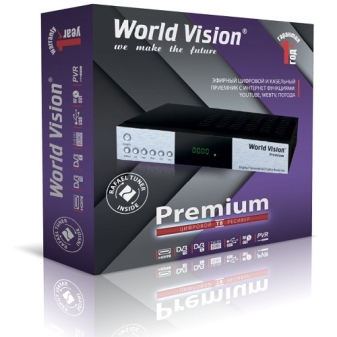

Приятной альтернативой может оказаться и Beholder Behold TV H6. Данное устройство справляется с задачей приема цифровых сигналов очень эффективно. При записи таких передач процессор нагружаться не будет. Особо отмечают в отзывах превосходное качество софта, которым удобно пользоваться. Также польза данного аппарата в изобилии настроек и рабочих режимов, плагинов; при грамотной настройке BIOS можно будет включать ПК с пульта, но декодер не предусмотрели — и при обработке аналогового сигнала процессор будет сильно загружаться.
Следующая модель в списке лучших — внутренний телевизионный приемник модели AverMedia Technologies DarkCrystal HD Capture Pro. Преимущество этого устройства – простота установки. Не сложнее будет и его эксплуатация. Полностью поддерживается аппаратно картинка Full HD при разрешении 1920х1200 точек. Процесс записи идет плавно, без чрезмерных нагрузок на компоненты компьютера. Сколько-то заметных недостатков у этой модели потребители не замечают.


Если говорить о достойных внешних модификациях, то это прежде всего Rombica Pro DVB-T2. Такой приемник сможет использовать для подключения интерфейс USB. Возможен захват аналоговой картинки с последующим выводом ее в качестве HD. Для управления устройством предусмотрен продуманный пульт. Компактный корпус упрощает размещение приемного модуля в любой комнате.
Для нормальной работы с аналоговым изображением рекомендована эксплуатация устройства Pro Analog той же фирмы. Оно использует автоматические настройки. На дисплей выводится картинка четкостью до 720х576 точек. Этого вполне достаточно, чтобы спокойно смотреть большинство фильмов и телепередач. Предусмотрены видеозахват и выдача русскоязычного телетекста, а также TimeShift.


Прост и надежен цифровой приемник модели Telefunken TF-DVBT227. Он гарантирует автономное подключение. Стоит отметить, к сожалению, что захватить видео нельзя, не получится и принять сигнал эфирной радиостанции. Зато с основными задачами — выдачей картинки HD-качества при прогрессивной развертке — модель справляется отлично. Можно воспользоваться выводом HDMI и композитным портом, USB второго поколения, применять режим отложенного просмотра.
Когда остро нужен маленький компьютерный тюнер, работающий от USB, полезно присмотреться к Espada DVB-T/T2/C+FM+DAB. Как свидетельствует уже само название, эта модель может принимать радиосигнал. Полностью поддерживается обработка сигналов HDTV. Автономная работа, увы, невозможна. Изделие от Espada зато работоспособно даже в старой Windows XP, оснащается антенным входом и пультом ДУ; явные минусы — только отсутствие порта FireWire, дефицит настроек и скудость приложений.


Выбор антенны
Подбирать антенну нужно индивидуально. Ключевым параметром ее является чувствительность к поступающему сигналу. Улавливание цифровых импульсов происходит нормально только при использовании дециметровых приемных блоков. В идеале они должны обрабатывать импульсы от 300 до 3000 МГц. Обязательно стоит внимательно изучить всю сопроводительную документацию.
Отдельно стоит сказать про тюнеры для планшета. Обязательным требованием тут будет наличие порта micro USB. Полезно ознакомиться также с используемым программным обеспечением и его характеристиками
Не менее важно проверять совместимость с конкретными моделями гаджетов. Дополнительные рекомендации:
- сразу определиться с внутренним или наружным исполнением устройства;
- приобретать только продукцию известных фирм (среди нее есть много вполне доступных моделей);
- обращаться лишь в специализированные магазины или крупные магазины электроники;
- требовать предъявления официальных сертификатов и сверяться с ними.


Выбор и покупка AV-ресивера
Несмотря на сложность этого устройства, сформулировать требования по покупке нового ресивера проще, чем при выборе другого компонента Hi-Fi-системы или домашнего кинотеатра. В конце концов, все эти крепкие прямоугольные ящики – на одно лицо, и вам не придется учитывать их эстетические особенности, разве что выбрать цвет корпуса между черным и серебристым.
Вот три базовых вопроса, с которыми нужно будет определиться: число имеющихся колонок, как много HDMI-входов вам нужно и сколько вы готовы потратить на новый ресивер.

Поскольку вы, надо полагать, уже сделали главный выбор в пользу многоканальной системы, то уже наверняка продумали, сколько АС поместится в вашем доме – будет ли это базовый 5.1-канальный или полный комплект Dolby Atmos. Требования к ресиверу главным образом определяются этим обстоятельством.
Если у вас найдется место только для пяти колонок и сабвуфера (минимальный набор для качественной многоканальной системы), то нет смысла рассматривать модели, поддерживающие более пяти каналов. Если же вы подумываете о расширении – например, добавлении дополнительных верхних каналов или переходе к системе Atmos – стоит присматривать 9- или 11-канальный ресивер, чтобы в будущем его не пришлось менять.
Решились на установку системы Atmos с нуля? Во-первых, мы вам завидуем и надеемся, что вы запаслись согласием соседей сверху. Во-вторых, рекомендуем проверить наличие поддержки формата Atmos у выбранного AV-ресивера; большинство моделей в категории £500 и выше сегодня предлагают ее в стандартной комплектации.
Мы также рекомендуем подыскивать компонент, работающий с четырьмя АС Atmos (в конфигурации 5.1.4 или 7.1.4), а не две (например, 5.1.2 или 7.1.2, как это часто бывает у моделей в категории от 500 до 1000 фунтов).
Такие аппараты в основном встречаются в сегменте около £2000 – но они стоят своих денег. Две колонки Atmos не способны создать полноценное звуковое пространство, на которое рассчитан этот формат; если вы хотите получить настоящий трехмерный звук – сразу же закладывайте бюджет на четыре.
Что касается подключений, главное – зарезервировать нужное количество HDMI-входов для всех источников (Blu-ray-проигрывателя, игровой консоли, телеприставки), поддерживающих самые современные спецификации 4K и HDR (HDCP2.2), поскольку коллекция фильмов в формате 4K HDR Blu-ray постоянно растет.
У большинства ресиверов найдется несколько аналоговых разъемов для владельцев более старой техники – например, видеомагнитофонов.

Важным фактором всегда остается цена. Купить можно только то, что вписывается в бюджет, и это отчасти упрощает процесс выбора модели.
Стоит запомнить простое правило: если ресивер стоит не более £250, вы получите 5.1-канальную систему, несколько HDMI-входов и никакого Интернета.
В зоне оптимального соотношения цены и качества, отметки £500, модели могут похвастаться наличием всех современных функций: Wi-Fi, Dolby Atmos, DTS:X, сквозного пропуска 4K HDR, приличного набора HDMI-входов и всех основных сервисов потоковой трансляции.
Если поднять ставки до 1000 фунтов и более, ко всему перечисленному добавятся повышенные мощность и масштабность звучания, расширенный комплект выходов на АС, возможности более тонкой настройки звука и другие функции.
Какую сумму следует потратить с учетом конкретной системы? Если ваш комплект АС стоит от 1000 до 1500 фунтов, ориентируйтесь на ресивер в категории £500. Если вы нацелились на аппарат ценой £2000, ваша акустика должна быть в сегменте £4000-£5000. В качестве базового правила можно использовать простой расчет: умножить стоимость ресивера на два и еще добавить немного сверху.
Что касается других функций, то необходимость наличия Wi-Fi, Bluetooth, Spotify Connect, Tidal, воспроизведения DSD, AM/FM-тюнеров, трансляции музыки в форматах Hi-Res-аудио и совместимости с мультирумными технологиями определяется исключительно вашими личными вкусами (тем более что большинство ресиверов, кроме самых бюджетных, и так поддерживают большую часть этих возможностей); изучите список характеристик выбранной модели, чтобы убедиться в том, что в ней есть все, что вам нужно.
Как подключить и настроить?
Чтобы подключить компьютерный ТВ-тюнер, не нужно обладать специальными знаниями и навыками. Подключение таких девайсов является простым и понятным.
Рассмотрим, какое оборудование требуется для подключения стандартной модели компьютерного ТВ-тюнера.
- Приставка. Для просмотра цифровых ТВ-каналов потребуется DVB-N2-приставка. Разумеется, необходимо подобрать идеально подходящий аппарат со всеми характеристиками, которые покажутся вам полезными.
- Кабель. Понадобятся кабели 2-х типов: телевизионный и HDMI.
- Антенна. Может быть как комнатной, так и внешней. Выбор подходящего варианта зависит непосредственно от удаленности телевизионной вышки.

Подключение тюнера также возможно за счет PCA-кабеля.
- Для этого надо будет вставить провода в разъемы, расположенные на тыльной стороне приставки. Все зависит от цветовой маркировки (белый и красный – это аудиосигналы, а желтый – видеосигнал).
- Потом подключаются антенна и ТВ.
- Настраиваются каналы.
Подключение можно реализовать и посредством особого коаксиального кабеля. Подобное решение актуально, если речь идет о необходимости подключения старого монитора, в котором отсутствует вход для видео:
- сначала кабель подключается непосредственно к ресиверу;
- потом можно приступать к настройке каналов.

Если дома стоит монитор устаревшей модели, то подключить ресивер можно несколькими способами:
- можно спаять переходник от входа A/V к SCART;
- купить и подключить соответствующий переходник;
- если монитор совсем старый, то целесообразно купить специальный модулятор с разъемом RCA.

Если речь идет о внутреннем тюнере, его установка будет состоять из нескольких этапов.
- Сперва надо обесточить персональный компьютер.
- Далее понадобится снять боковую крышку системного блока. Отыщите во внутренней части устройства материнскую плату, на которой вы сможете увидеть слоты PCI. Хотя бы один из них должен быть свободным. Туда и установите тюнер.
- Аккуратно выломайте заглушку из металла, приложив немного усилий. Возьмите тюнер в руки, расположите его над слотом. Вставьте его туда, слегка надавливая.
- Теперь надо заняться установкой аудиокабеля, который должен быть в комплекте с девайсом. Подключите один конец к выходу на тюнере, а второй – к материнской плате. Зафиксируйте крышку системного блока на прежнем месте.
- На задней части системного блока отыщите разъем для антенного кабеля. Подключите его туда. Если тюнер имеет встроенный FM-приемник, надо подключить антенну, входящую в комплект.
- Современные тюнеры управляются дистанционно, а это значит, что в комплекте с девайсом будет инфракрасный приемник. Разместите эту деталь в зоне видимости.
- Теперь можно запускать ПК.


Далее можно приступать к первым настройкам нового подключенного оборудования. Скорее всего, при включении операционная система оповестит вам об обнаружении нового устройства и предложит установку всех необходимых драйверов. Рекомендуется отказаться от такого предложения и установить требуемые программы самостоятельно.


В следующем видео вы можете детально ознакомиться с подключением внутреннего ТВ-тюнера к компьютеру.